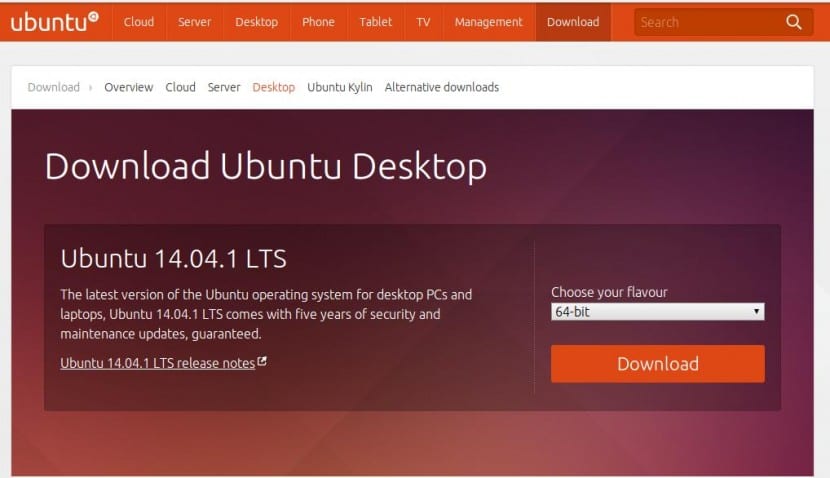
Bland användarna av Linux på skrivbordet finns det alltid en viss tendens att försöka uppdatera operativsystemet eller de appar som ingår i det så snart som möjligt, och det beror på att i allmänhet nya versioner av en applikation eller ett bibliotek korrigerar tidigare buggar. Men att ha "det nyaste" hela tiden gör oss också mer utsatta för misslyckanden på grund av inkompatibilitet mellan bibliotek, varför de mest distro 'absolut nyaste' och även 'rullande släpp' de är inte de mest lämpliga för produktionsmiljöer där vi behöver stabilitet.
Ett tydligt exempel på detta behov av stabilitet kan ses i Ubuntu LTS eller Long Term Supportvilket är en version med utökat stöd upp till 5 år. Med andra ord, de som installerar den kommer att ha garanterade uppdateringar under den tidsperioden, vilket gör det möjligt för företag och organisationer att installera och veta att de i 5 år inte behöver uppdatera till en ny version - med alla risker som ibland innebär- men det är inte därför att sluta ta emot säkerhetsplåster, korrigeringar och nya versioner av appar och väsentliga delar av systemet.
Låt oss se då, hur man uppdaterar Ubuntu för att alltid behålla LTS-versionerDet vill säga om vi till exempel är på Ubuntu 12.04 LTS kan vi gå till Ubuntu 14.04 LTS och inte till version 14.10 eller den senaste 15.04. Canonicals nästa LTS-version av distro kommer i april 2016, sedan lanseringsschemat för ubuntu fastställer att detta sker vartannat år och alltid under den fjärde månaden, så att nästa LTS blir 16.04, 18.04 och 20.04.
För vårt exempel, låt oss anta att vi har en Ubuntu 12.04-installation och att vår dator har en IP-adress 192.168.1.100 förutom värdnamnet server.exempel.se. När dessa två villkor har uppfyllts och efter att vi har säkerhetskopierat våra viktigaste data kan vi börja.
Vi uppdaterar listan med förvar:
apt-get update
Vi installerar:
apt-get install update-manager-core
Nu redigerar vi konfigurationsfilen / etc / update-manager / release-upgrades:
nano / etc / update-manager / release-upgrades
Vad vi gör nu är att ändra dess innehåll så att Prompt-raden följs av 'lts' istället för 'normal' eller 'aldrig'. Så filen ser ut så här:
# Standardbeteende för release-uppgraderaren.
[STANDARD]
# Standardfrågebeteende, giltiga alternativ:
#
# aldrig - Sök aldrig efter en ny version.
# normal - Kontrollera om en ny version är tillgänglig. Om mer än en ny
# release hittas, release-uppgraderaren kommer att försöka uppgradera till
# utgåvan som omedelbart lyckas med den aktuella körningen
# släpp.
# lts - Kontrollera om en ny LTS-version är tillgänglig. Uppgraderaren
# kommer att försöka uppgradera till den första LTS-versionen som är tillgänglig efter
# den som körs för närvarande. Observera att detta alternativ inte borde vara
# används om den aktuella versionen inte i sig är en LTS
# release, eftersom i så fall uppgraderaren inte kommer att kunna
# avgöra om en nyare version är tillgänglig.
Fråga = lts
Nu ja, vi kan uppdatera:
gör-släpp-uppgradera -d
När processen börjar kommer vi att bli ombedd att uppdatera tjänster och andra systemkomponenter, det säkraste och mest praktiska är att alltid svara ja så att allt fortsätter som standard. Ungefär 20 minuter senare kommer vi att ha avslutat och efter att ha startat om datorn kommer vi redan att använda den senaste LTS-versionen av Ubuntu (något som vi kan kontrollera bara genom att köra 'cat / etc / lsb-release').
Som vi kan se är processen väldigt enkel och låter oss behålla vår utrustning i LTS-versioner, så om vi arbetar som systemadministratör och vi använder Ubuntu 14.04.1 LTS kan vi spara det här inlägget när Ubuntu 12 kommer in 16.04 månader och vi bestämmer oss för att uppdatera.
Gäller detta andra smaker? som för ex. Lubuntu? vilket är det jag använder eftersom jag föredrar LTS-versionerna.
Hej Rodrigo:
Detta gäller endast för Ubuntu Server, den version som är avsedd för servrar. Det är inte en smak av Ubuntu, som Kubuntu, Lubuntu, etc. Vid ingången finns nedladdningslänken om du är intresserad.
Hälsningar!
Jag föreställer mig att det bästa skulle vara att vänta lite på bibliotekens kompatibilitet, eller hur? Eftersom det finns viss programvara som säkert kommer att misslyckas
Jag menar skrivbordsversionen